Σε αυτό το σεμινάριο, θα σας δείξω πώς να δημιουργήσετε ένα κινούμενο banner κειμένου με το Adobe Premiere Pro CC, χρησιμοποιώντας μάσκες για να κάνετε το κείμενο να εμφανίζεται με δημιουργικό τρόπο. Για να επιτύχετε ένα ευχάριστο αποτέλεσμα, είναι σημαντικό να κατακτήσετε τις βασικές τεχνικές κινούμενης εικόνας και να ακολουθήσετε ορισμένα συγκεκριμένα βήματα. Ας ξεκινήσουμε αμέσως και ας εξερευνήσουμε τις διάφορες πτυχές της κινούμενης εικόνας κειμένου.
Βασικές γνώσεις
- Θα μάθετε πώς να χρησιμοποιείτε τη μάσκα στο Adobe Premiere Pro για τη δημιουργία εφέ κειμένου.
- Είναι δυνατό να συνδέσετε τη θέση των στοιχείων έτσι ώστε να κινούνται με συγχρονισμένο τρόπο.
- Ο συνδυασμός σχημάτων και μασκών κειμένου οδηγεί σε εντυπωσιακά εφέ κινούμενων εικόνων.
Οδηγίες βήμα προς βήμα
Αρχικά, βλέπετε την τρέχουσα κατάσταση της ακολουθίας σας. Έχετε ήδη κάποια στοιχεία που μπορείτε να χρησιμοποιήσετε για την κινούμενη εικόνα. Ξεκινήστε οπτικοποιώντας τον στόχο που θέλετε να επιτύχετε στο τέλος.
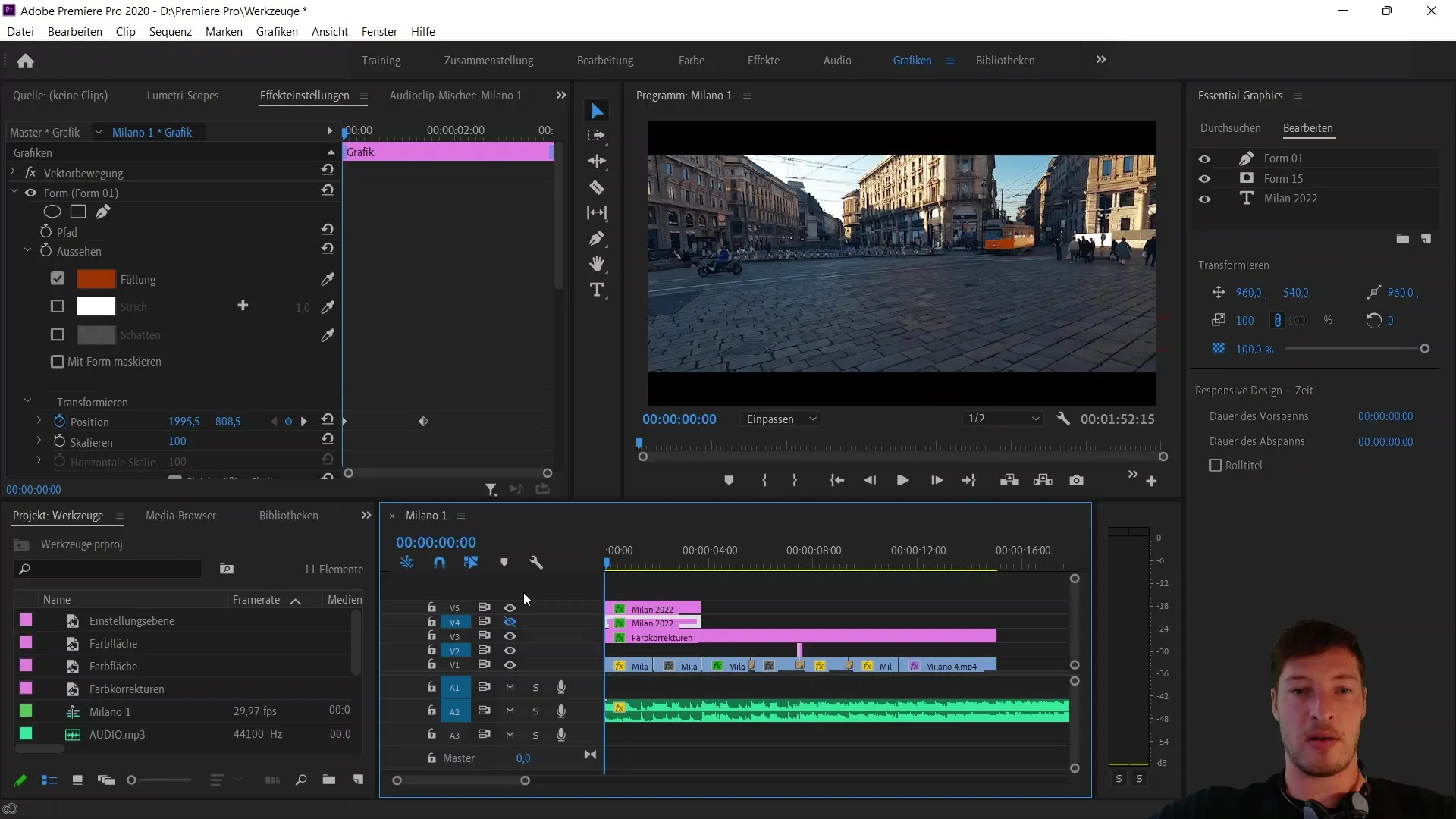
Τώρα αφαιρέστε το τελικό αποτέλεσμα από την ακολουθία και κάντε ξανά ορατό το επίπεδο για να εργαστείτε με την τρέχουσα κατάσταση. Επιλέξτε το σχετικό επίπεδο και μεταβείτε στα δεδομένα κίνησης στο κάτω μέρος του πίνακα ελέγχου.
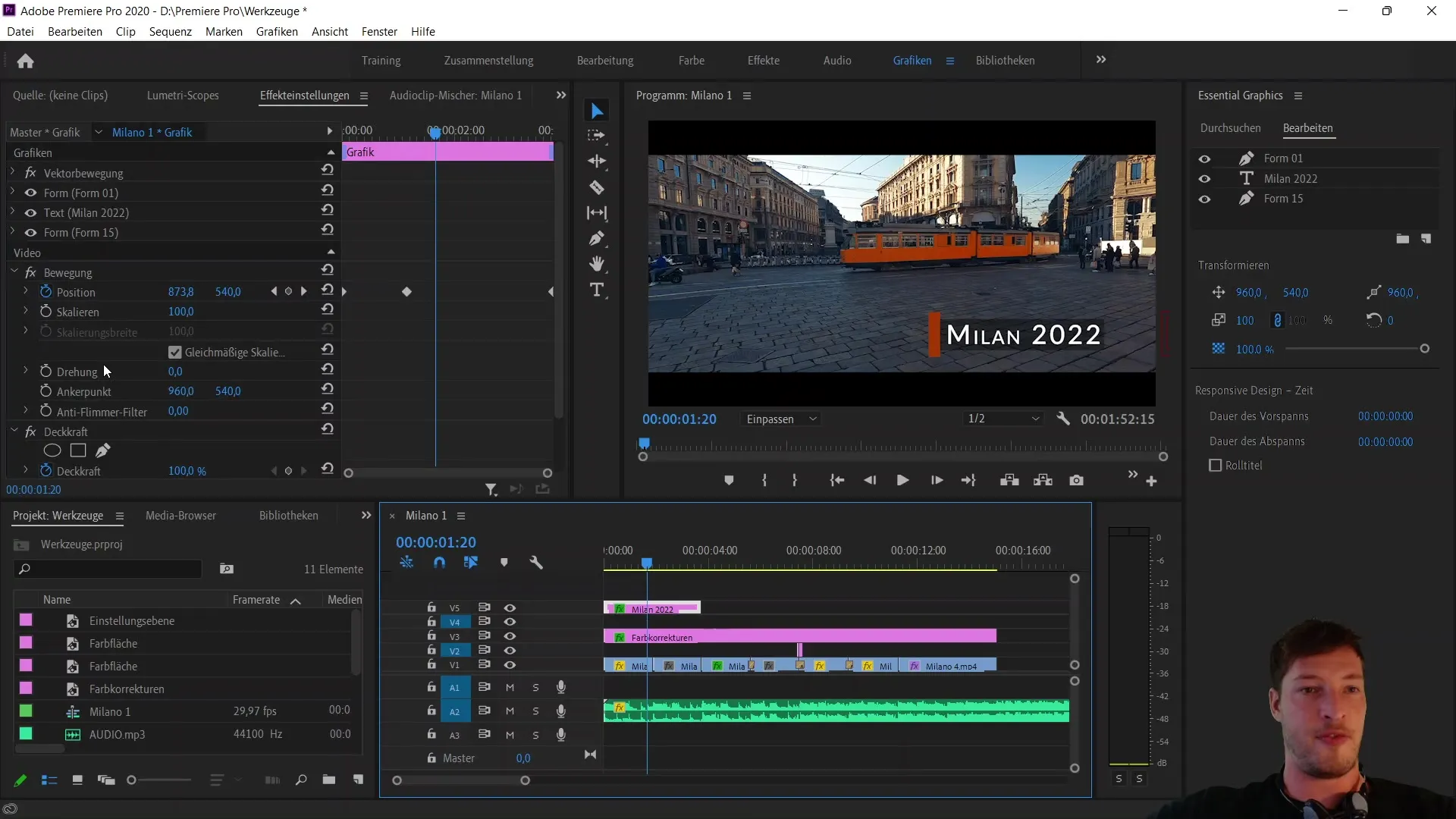
Εδώ θα βρείτε τις ρυθμίσεις για την κινούμενη θέση. Για να επαναφέρετε την κίνηση, κάντε κλικ στο χρονόμετρο δίπλα στα δεδομένα θέσης για να αφαιρέσετε όλα τα keyframes. Επιβεβαιώστε την ενέργεια και δεν θα υπάρχει πλέον κίνηση μέσα στο στοιχείο.
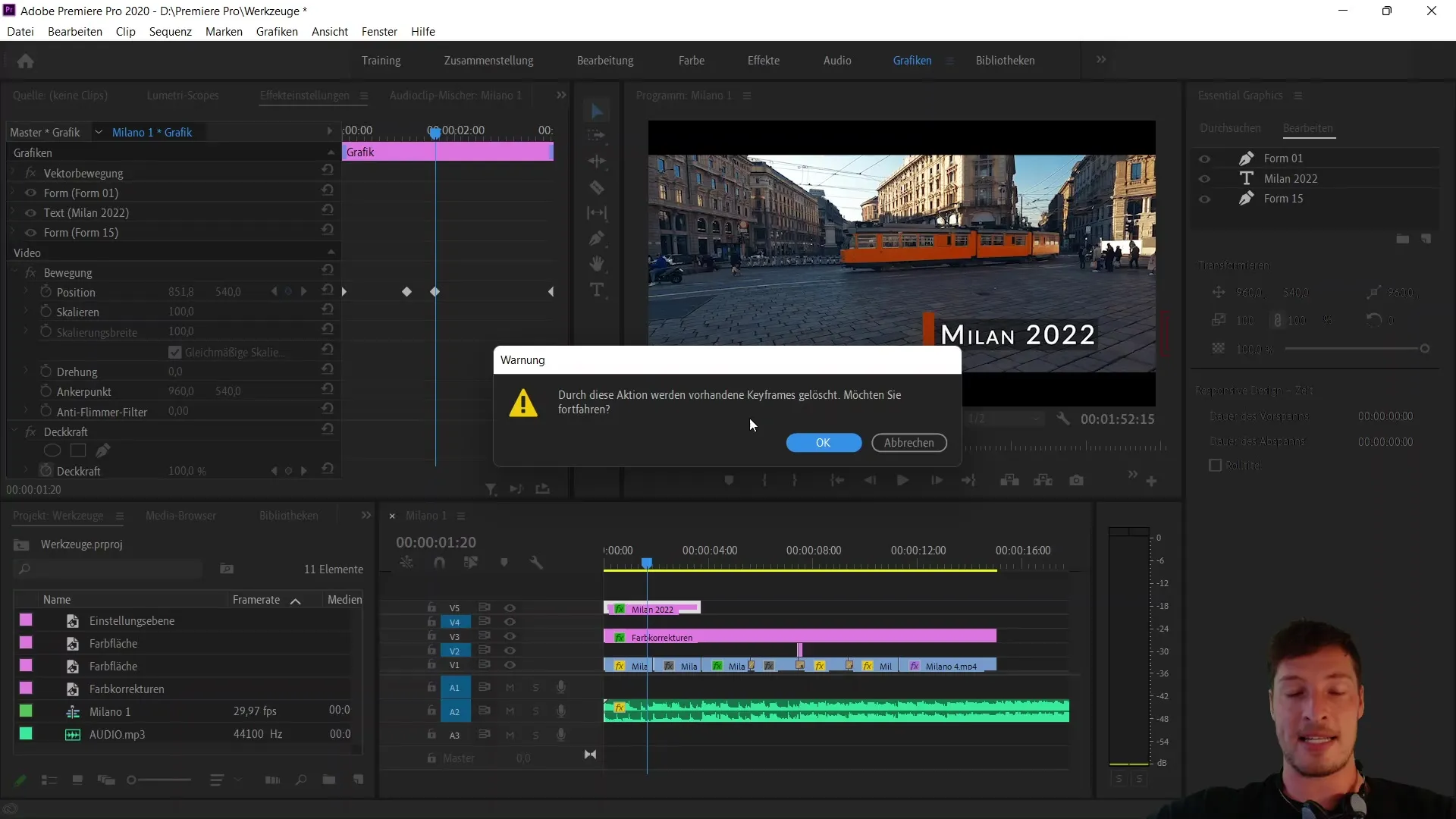
Μπορείτε τώρα να δείτε όλα τα μεμονωμένα σχήματα που έχουν δημιουργηθεί στο έργο σας. Ξεκινήστε με το πρώτο σχήμα, την καφέ μπάρα σας και το στοιχείο κειμένου. Κάτω από αυτό θα βρείτε το ορθογώνιο, το οποίο έχει μειωμένη αδιαφάνεια.
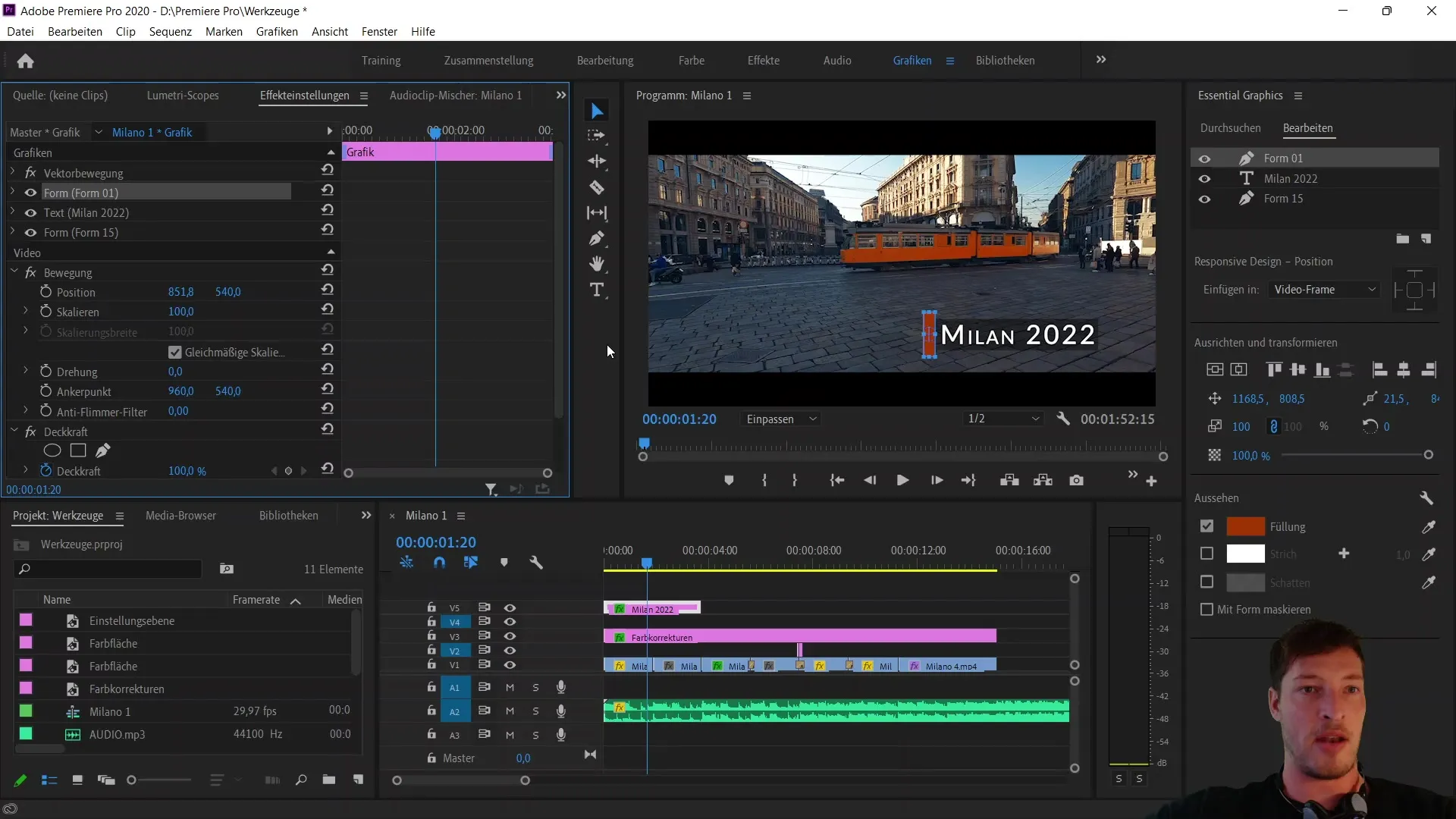
Ανοίξτε τις ρυθμίσεις του πρώτου σχήματος για να επεξεργαστείτε τη θέση του. Έχετε τη δυνατότητα να αλλάξετε τη θέση στον άξονα x. Πριν το κάνετε αυτό, βεβαιωθείτε ότι έχετε συνδέσει τη θέση του ορθογωνίου με το σχήμα της καφέ μπάρας. Επιλέξτε το ορθογώνιο και συνδέστε το με το πρώτο σχήμα μέσω της θέσης Responsive Design.
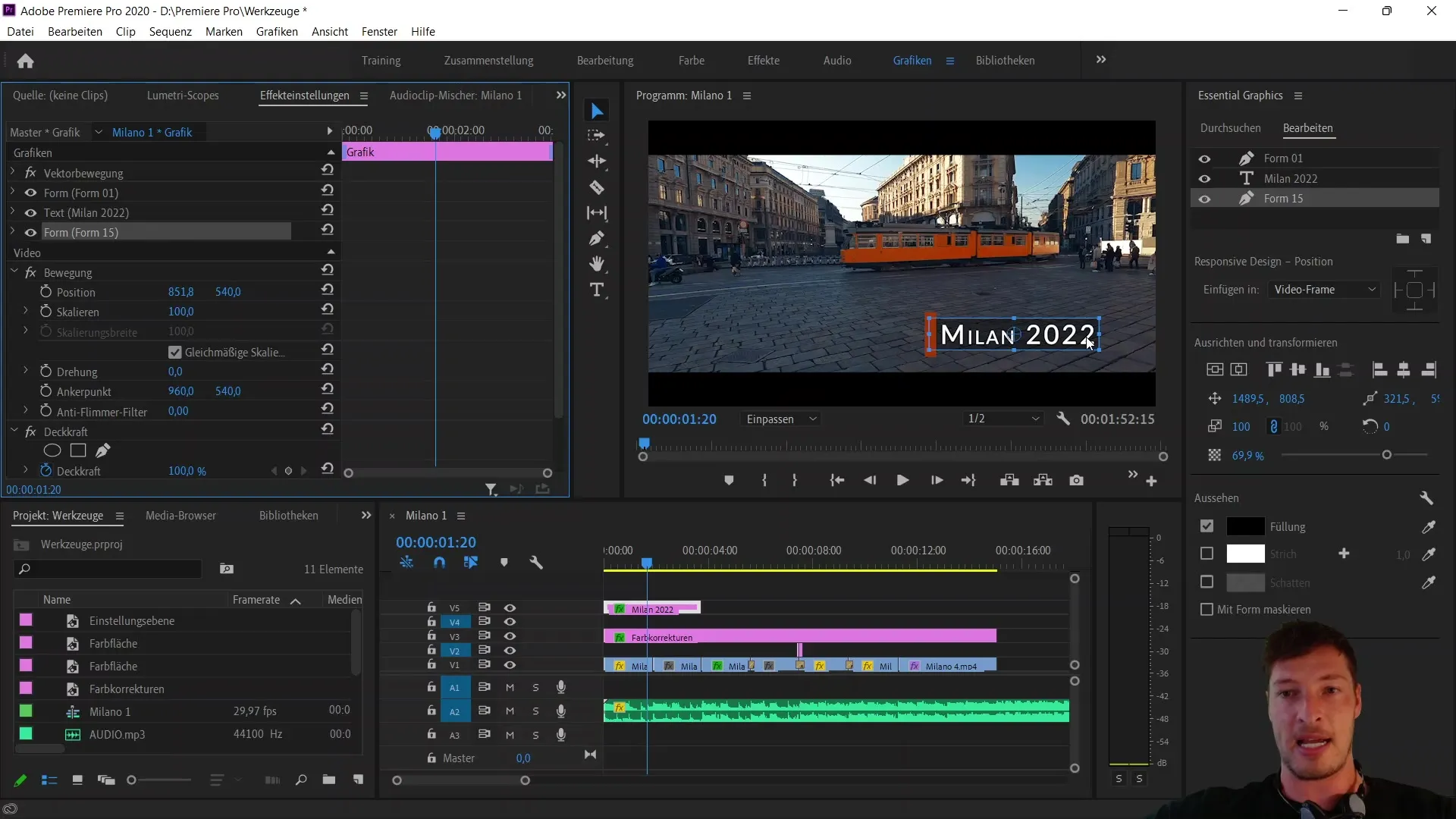
Μόλις συνδεθούν τα άκρα, σύρετε το ορθογώνιο κοντά στην καφέ μπάρα. Θα δείτε ότι το ορθογώνιο μετακινείται καθώς οι θέσεις συνδέονται. Η χρήση αυτής της σύνδεσης είναι ζωτικής σημασίας για την κίνηση που πρόκειται να δημιουργήσουμε.
Τώρα θα χρησιμοποιήσουμε το ορθογώνιο ως μάσκα για το κείμενό μας. Μετακινήστε το σχήμα πάνω από το κείμενο. Θα δείτε ότι το σχήμα καλύπτει το κείμενο λόγω της μειωμένης αδιαφάνειας. Τώρα ήρθε η ώρα για τη διαδικασία της μάσκας. Επιλέξτε την επιλογή "Μάσκα με σχήμα".
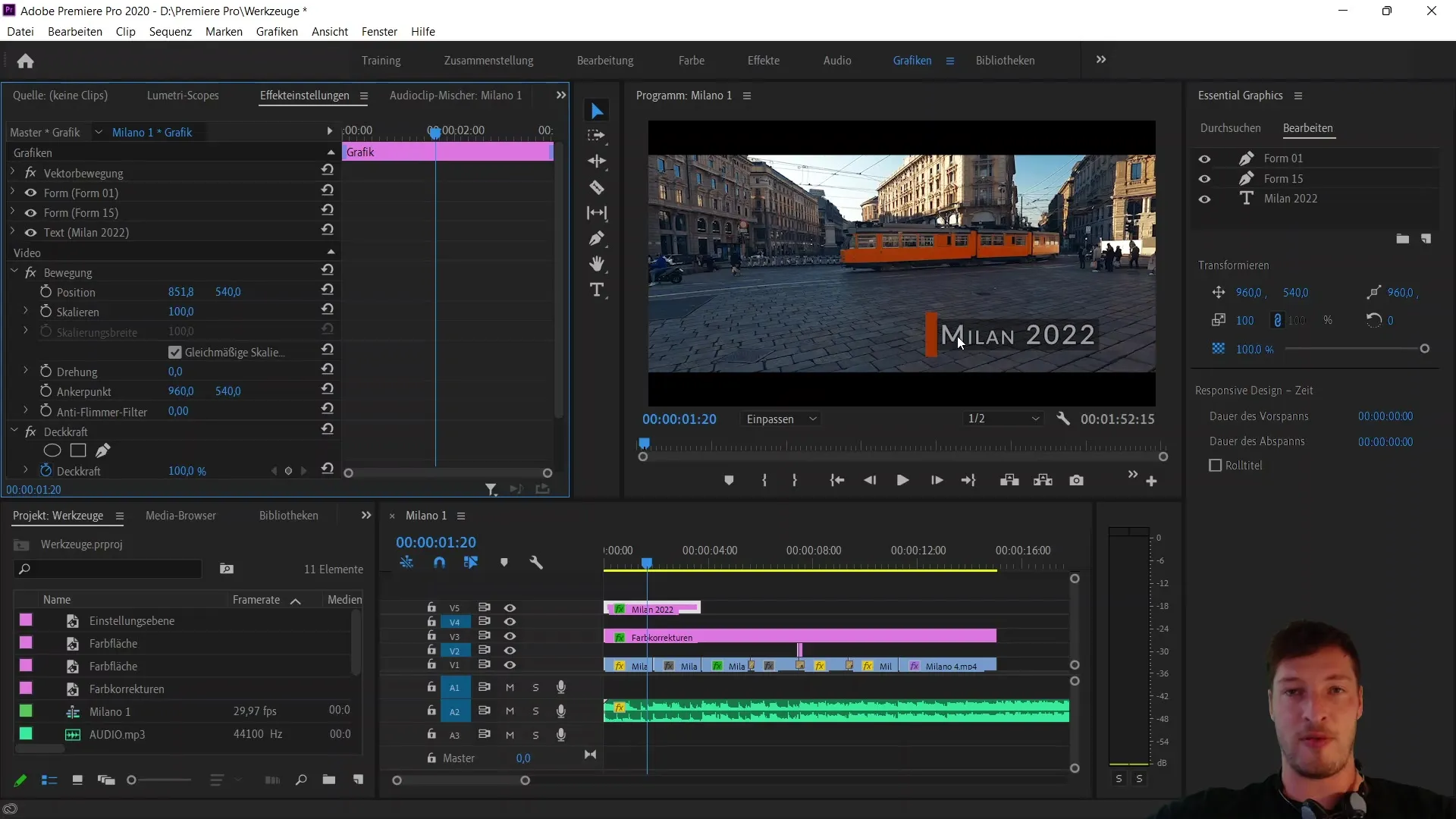
Αν μετακινήσετε το ορθογώνιο προς τα αριστερά, το κείμενο θα γίνει ορατό, ενώ αν το μετακινήσετε προς τα δεξιά θα γίνει αόρατο. Με αυτόν τον τρόπο δημιουργείται το επιθυμητό αποτέλεσμα.
Για να τελειοποιήσετε περαιτέρω την κίνηση, επιστρέψτε στις ρυθμίσεις της μάσκας και βεβαιωθείτε ότι η αδιαφάνεια του ορθογωνίου έχει επανέλθει πλέον στο 100 %. Αυτό θα διασφαλίσει ότι το κείμενο θα είναι ορατό την επιθυμητή στιγμή.
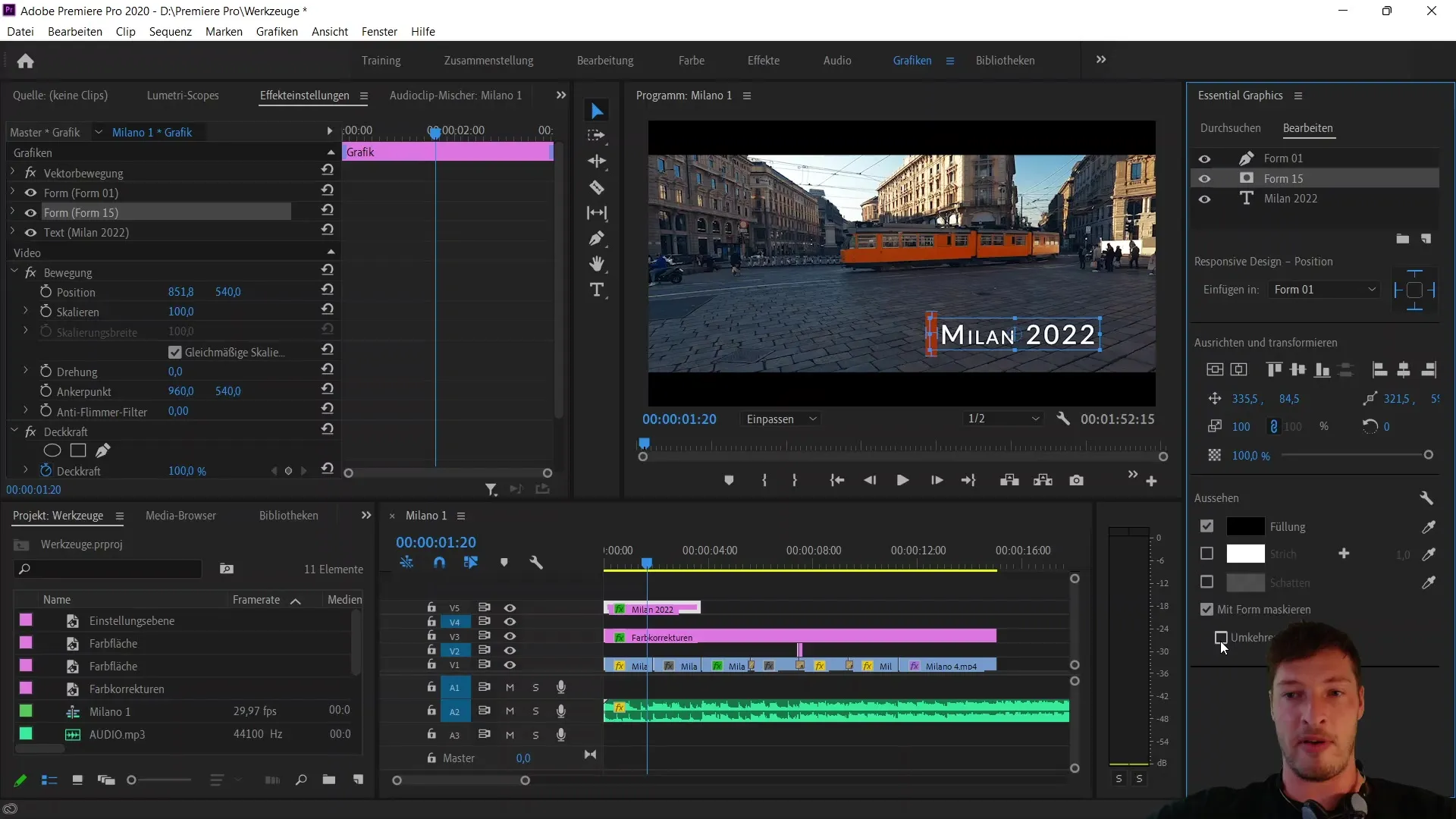
Τώρα είναι απαραίτητο να εμψυχώσετε το σχήμα στη θέση του. Ορίστε το πρώτο keyframe τοποθετώντας τη θέση του ορθογωνίου έξω από την ορατή περιοχή. Στη συνέχεια, κάντε κλικ στο χρονόμετρο.
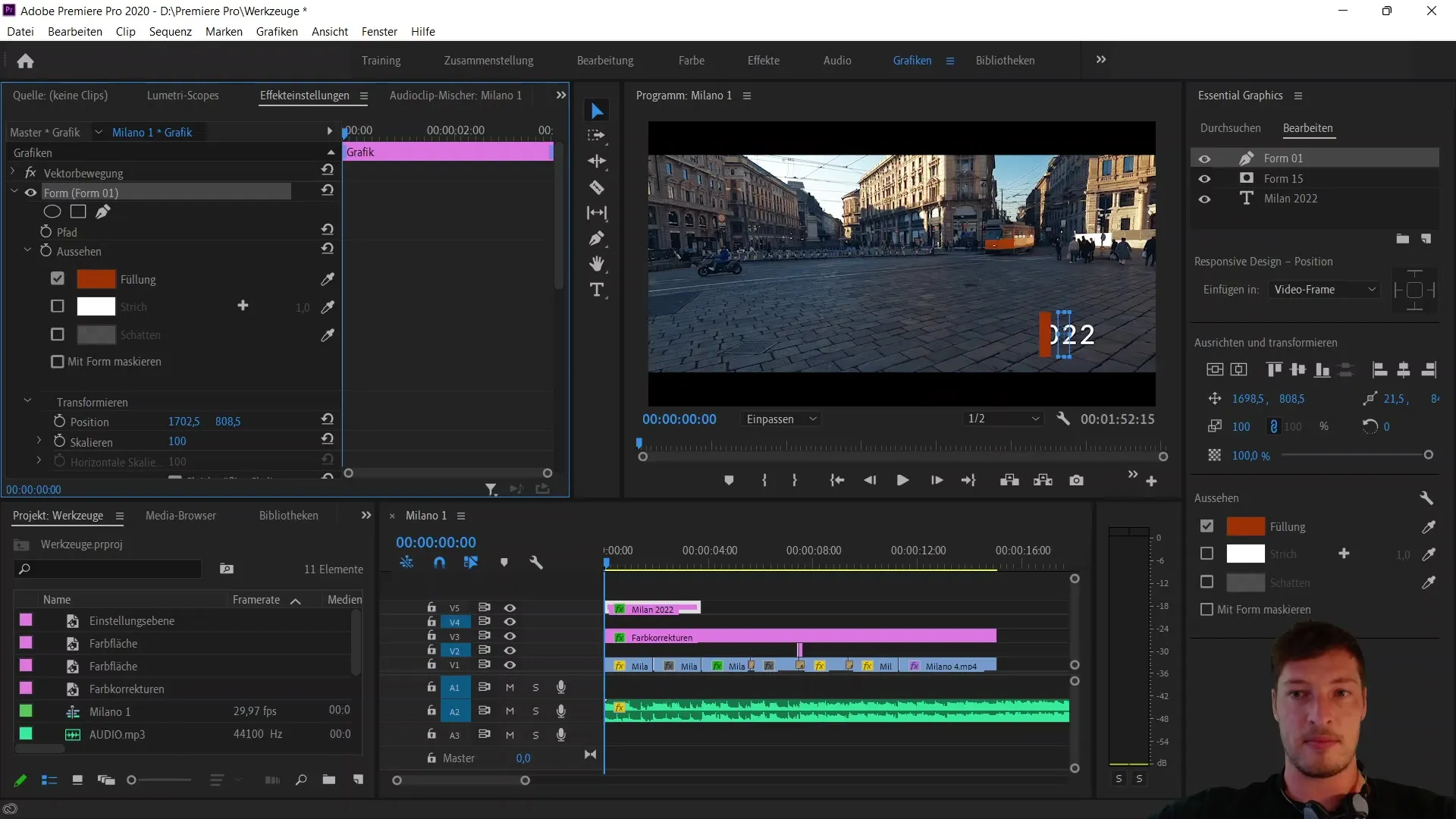
Περίπου 10 keyframes αργότερα, μετακινήστε το ορθογώνιο προς τα αριστερά, ώστε να γίνει ορατό το κείμενο "Milan 2022". Μπορείτε να προσαρμόσετε το καρέ κλειδί όπως απαιτείται για να εξασφαλίσετε μια ομαλή κίνηση.
Έχετε πλέον δημιουργήσει με επιτυχία το κινούμενο πανό κειμένου σας. Πειραματιστείτε με περαιτέρω κινούμενα σχέδια και δείτε πώς θα μπορούσατε να κινούσατε περαιτέρω ολόκληρο το σχήμα για να μεγιστοποιήσετε το αποτέλεσμα.
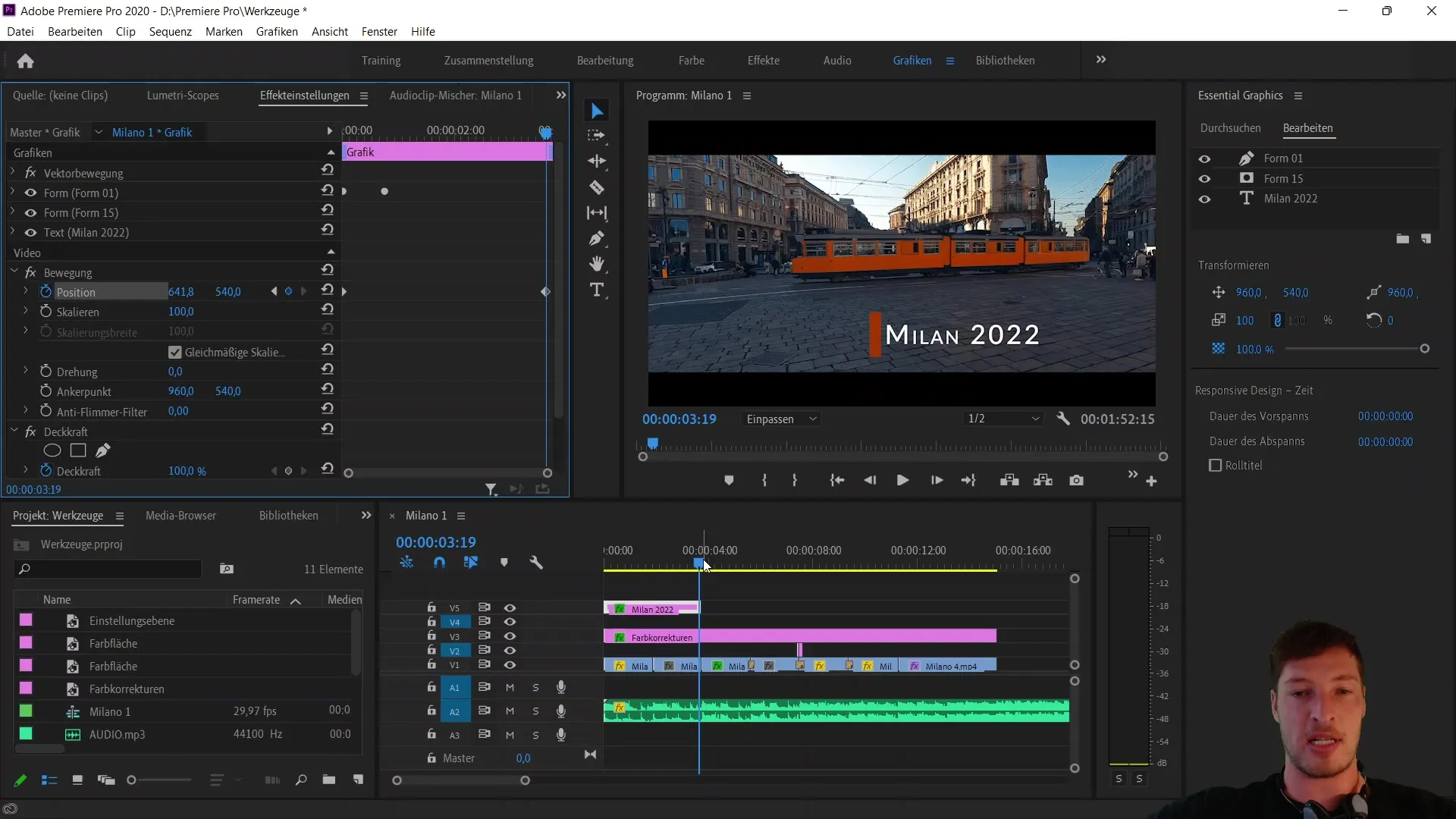
Έχετε μάθει πώς να συνδυάζετε και να κινείτε τα επιμέρους σχήματα για να δημιουργήσετε εντυπωσιακά εφέ. Χρησιμοποιήστε τον ανταποκρινόμενο σχεδιασμό για να συγχρονίσετε τα διάφορα στοιχεία στην κινούμενη εικόνα σας.
Περίληψη
Σε αυτό το σεμινάριο, μάθατε πώς να δημιουργείτε ένα κινούμενο πανό κειμένου με μάσκα χρησιμοποιώντας το Adobe Premiere Pro CC. Γνωρίζετε τώρα πώς να συνδέετε και να κινείτε τις θέσεις των σχημάτων για να επιτύχετε εντυπωσιακά αποτελέσματα. Χρησιμοποιήστε τις τεχνικές που περιγράφηκαν για να βελτιώσετε τα έργα σας με βίντεο.


